
Jak jste spokojeni se svým současným systémem kalendářů? Gmail může být pro mnohé preferovaným kalendářem, ale co skupina uživatelů iPhone, kteří rádi používají Outlook? Vysvětlíme vám, jak synchronizovat kalendář Outlooku s iPhonem, abyste mohli efektivněji spravovat svůj čas.
Možnosti synchronizace kalendáře iPhone Outlook
Pokud si chcete do iPhonu přidat svůj kalendář Outlook, existují dva způsoby, jak to udělat. Jednou z možností je stáhnout si zdarma aplikace Microsoft Outlook z App Store, abyste mohli spravovat svůj e-mail, kalendář a poznámky na vašem iPhone. Druhou možností je synchronizace kalendáře aplikace Outlook s aplikací kalendáře vašeho iPhone. I když jde o osobní preference, důrazně doporučuji druhou možnost. To vám umožní sloučit kalendář s ostatními synchronizovanými účty, abyste měli všechny uložené schůzky a schůzky na jednom místě. Připadá mi to mnohem efektivnější než kontrola a sledování jednotlivých kalendářů na vašem iPhonu. Níže vám ukážeme, jak synchronizovat kalendář Outlooku s aplikací kalendáře v iPhonu.
Příbuzný: Kalendář iPhone zmizel? Jak znovu získat kalendář na iPhone
Jak synchronizovat kalendář aplikace Outlook s iPhone
Chcete-li získat další tipy na používání funkcí a e-mailu vašeho iPhone, zaregistrujte se zdarma Tip dne Zpravodaj.
Zde jsou kroky k přidání kalendáře aplikace Outlook do vašeho iPhone:
- Otevři aplikace Nastavení.
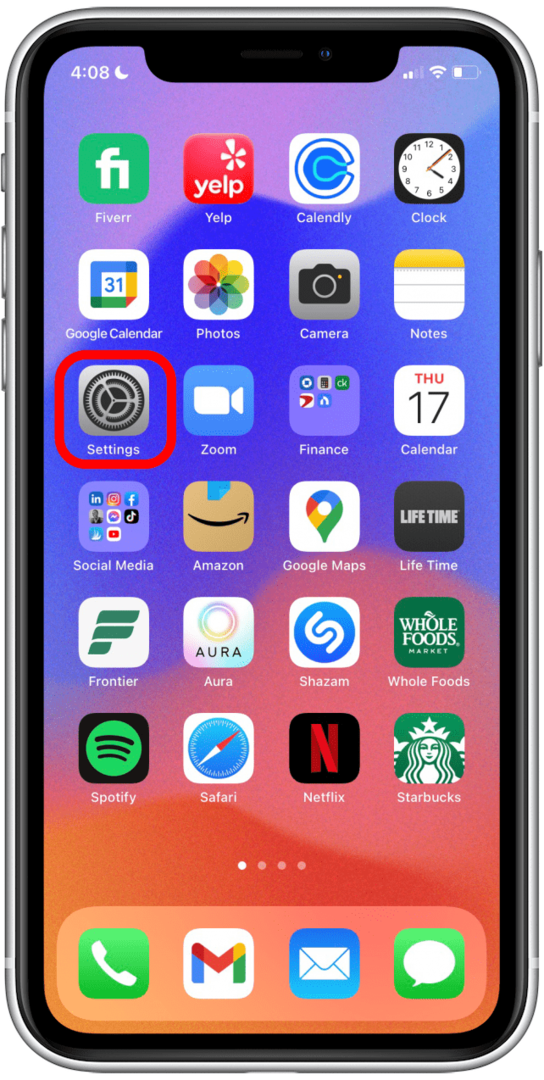
- Klepněte Kalendář.
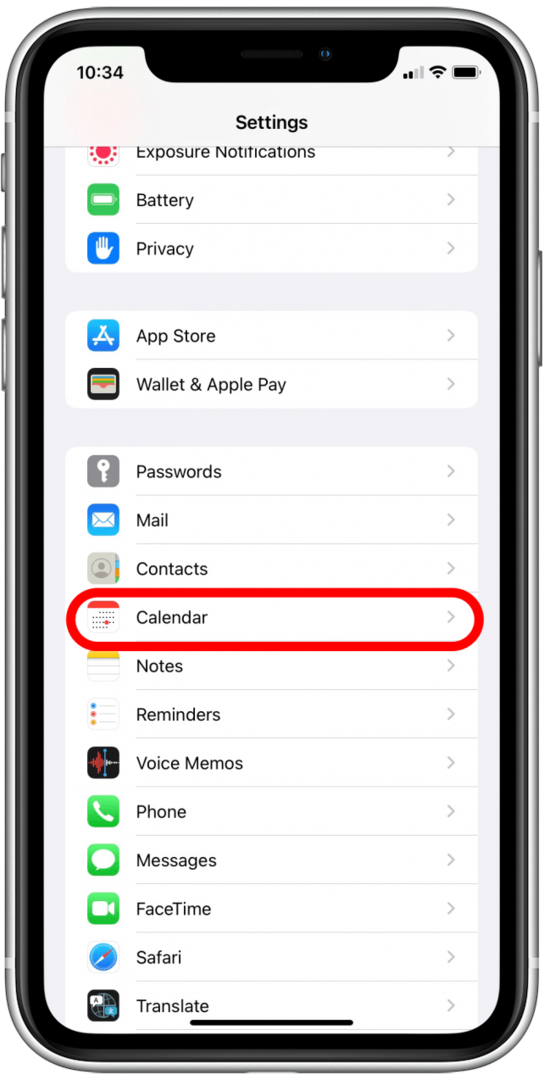
- Klepněte Účty.
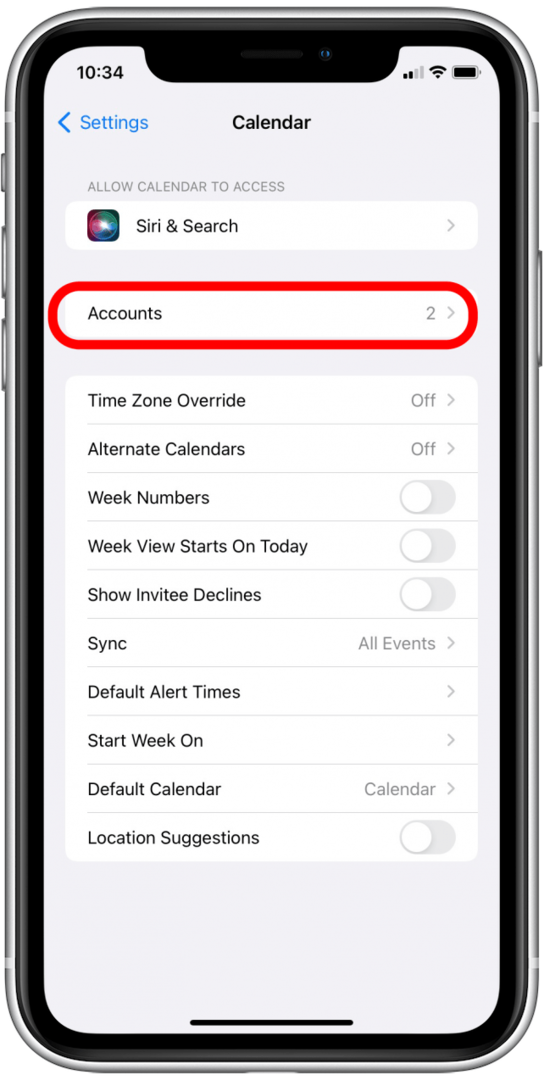
- Klepněte Výhled.
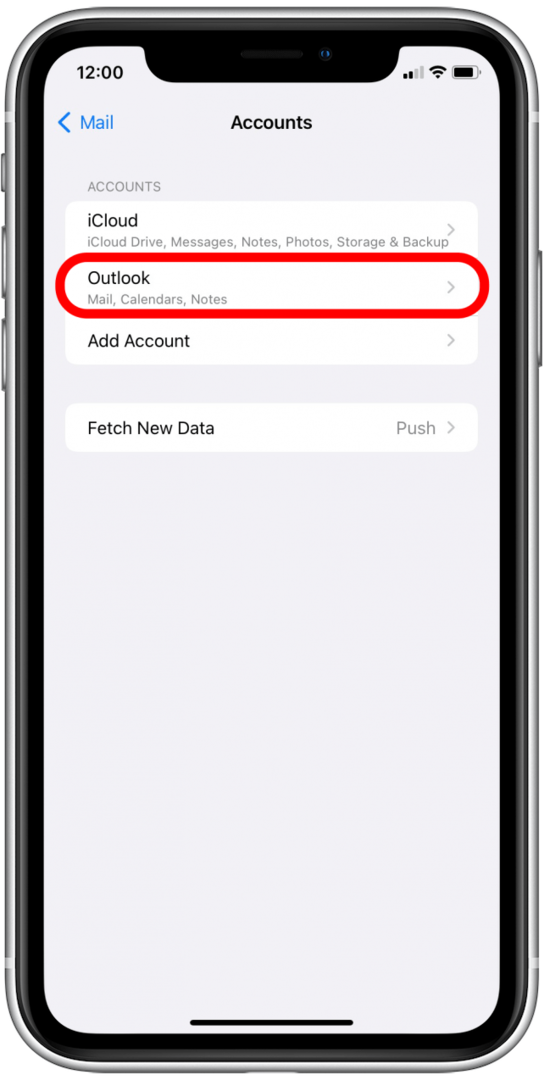
- Klepněte na Přepínání kalendářů pro synchronizaci kalendáře Outlooku s aplikací Kalendář. (Pokud je přepínač povolen, je zelený.)
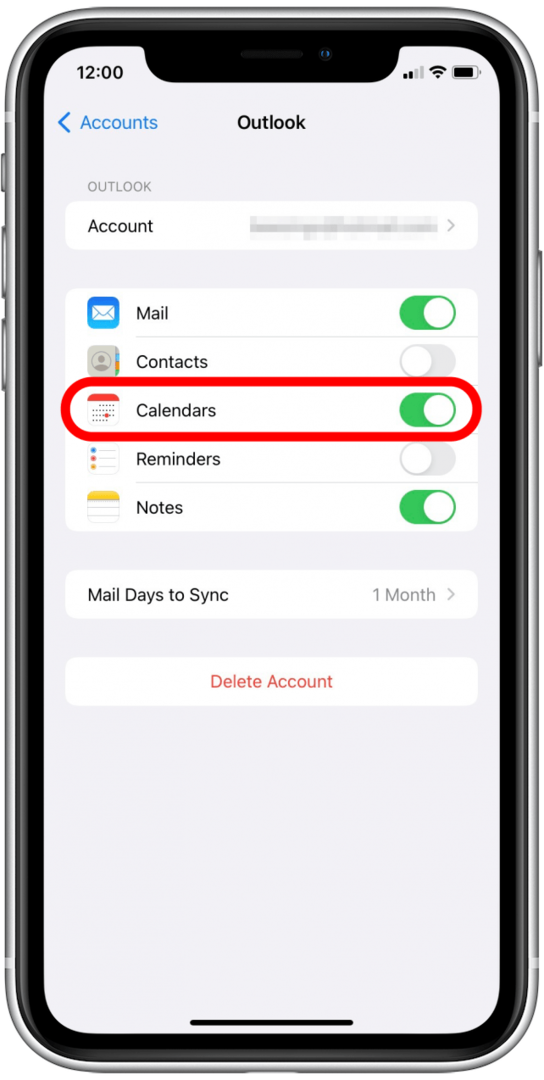
- Pokud svůj účet Outlook nevidíte, klepněte na Přidat účet.

- Klepněte Výhled.

- Zadejte svou e-mailovou adresu aplikace Outlook a klepněte na další.

- Zadejte heslo aplikace Outlook a klepněte na Přihlásit se.

- Klepněte Ano aby váš iPhone měl přístup k e-mailu, kontaktům, kalendáři a poznámkám aplikace Outlook.

- Ve výchozím nastavení se všechny informace o vašem účtu Outlook synchronizují s vaším iPhonem. Klepnutím na přepínač zrušte jeho výběr, pokud nechcete synchronizovat data aplikace Outlook.

- Klepněte Uložit pro synchronizaci kalendáře aplikace Outlook a jakýchkoli dalších informací do vašeho iPhone.

A je to! Když nyní otevřete aplikaci Kalendář na svém iPhonu, uvidíte své události kalendáře Outlook spolu s dalšími událostmi, které jste přidali z jiných synchronizovaných účtů.